大势至电脑U口禁用软件、电脑USB端口管理软件(最新版下载地址:http://www.grablan.com/monitorusb.html)是当前国内管理电脑USB端口使用、禁止电脑使用U盘软件安装最快捷、操作最简单、管理电脑文件安全最严密的电脑文件保护软件。同时,也是一款纯绿色的计算机U口禁用软件,只要点击卸载大势至USB控制系统或删除大势至USB管理软件之后,即可完全卸载本系统,不会在用户的操作系统有任何遗留,同时也不会收集用户的任何信息,是当前国内最好用的电脑USB口管理软件。
但由于大势至USB接口禁用软件处于软件自身保护的需要,会对安装的安装、使用和卸载等做了很多安装防护,虽然极大地增加了软件的自我保护功能,防止了被杀毒软件或第三方软件以及被管理人员随意卸载的行为,但同时一旦用户不需要在本机安装大势至禁用U口软件之后,也常常出现无法完全卸载的情况,原因主要是用户操作不当。为此,我们进一步详细列示了卸载大势至禁用U盘软件的方法,汇总如下:
方法1、直接在软件界面右下角点击“卸载软件”,然后大势至电脑USB接口管理软件就可以自行退出,并自行卸载,同时还自动恢复被禁用的电脑U口、应用程序或操作系统方面的限制等,也就是对电脑所有的限制将会被即时解除,操作极为简单。如下图所示:
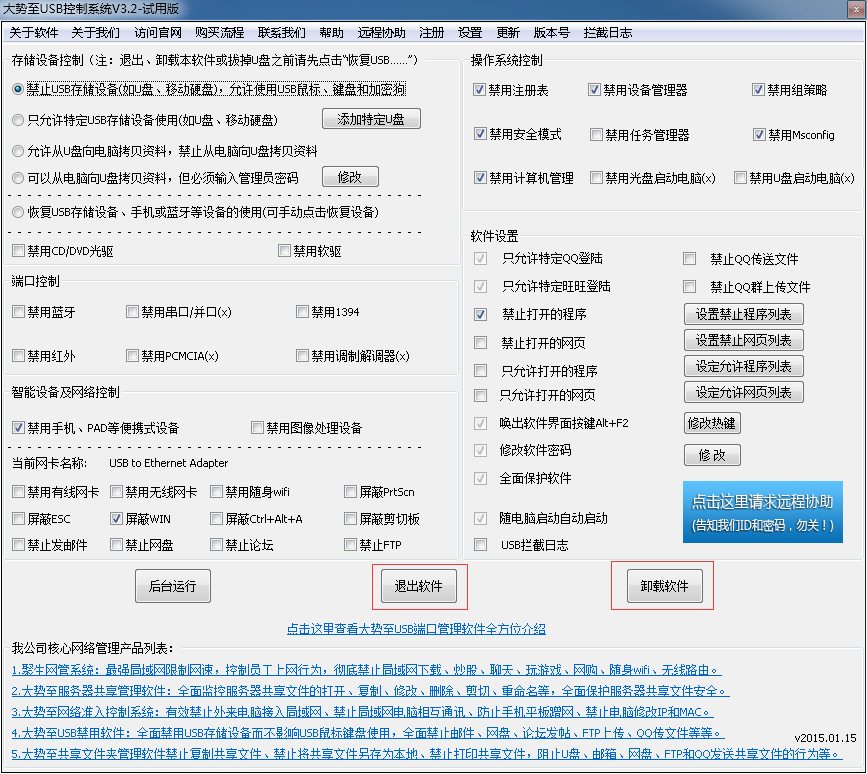
图:点击”卸载“即可完全卸载大势至USB限制软件
方法2、点击软件底部的”退出软件“,然后找到安装目录直接删除即可。默认为:D:\Program Files\Dszusbmonitor,直接删除此文件夹即可(注意:本文件夹默认是隐藏的,你可以参照下面的方法显示隐藏的文件夹)。如下图所示:
注1:如果你退出软件时,对U盘进行了禁用或者只允许特定U盘使用等,则由于退出软件不会恢复这些被禁用的USB设备,因此您需要在退出大势至USB口控制软件之前,需要先点击软件界面的“恢复USB存储设备、手机或蓝颜设备的使用”等这一选项,否则有可能导致你删除了大势至usb接口禁用软件安装路径后,发现USB设备无法使用或无法正常使用的情况。
当然,如果你确实不小心删除了大势至USB端口监控软件而没有恢复USB设备的使用,则您也可以点击这里:http://www.grablan.com/news/2014/4876.html,手动恢复USB存储设备的使用。

图:卸载大势至U口禁用软件之前必须先点击“恢复USB存储设备、蓝牙或手机的使用”
注2:如果你忘记了软件唤出密码,可能会无法进入本系统,也就无法点击“退出软件”或“卸载软件”进行卸载了,这种情况下可以联系我公司,提供另外的卸载方法。
同时,为了保护大势至禁用U口工具软件的安全,大势至USB禁用软件安装后自动隐藏安装路径,同时软件也在后台隐藏运行,需要通过热键唤出。因此,如果您在删除大势至USB端口管理软件之前,需要先将大势至电脑U口禁用软件先显示出来。方法如下:
1、xp显示隐藏文件夹的方法:
打开操作系统的默认安装路径,默认为C:\Windows\dszusbmonitor(新版本V3.1以后,默认安装路径为D:\Program Files\Dszusbmonitor), ,然后点菜单栏的“工具”,选择“文件夹选项”打开文件夹选项设置。
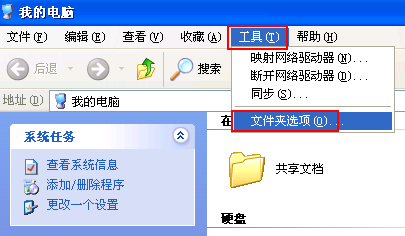
在打开的“文件夹选项”中选择“查看”标签,然后在高级设置--隐藏文件和文件夹中选择“显示隐藏的文件和文件夹”,点击确定即可。
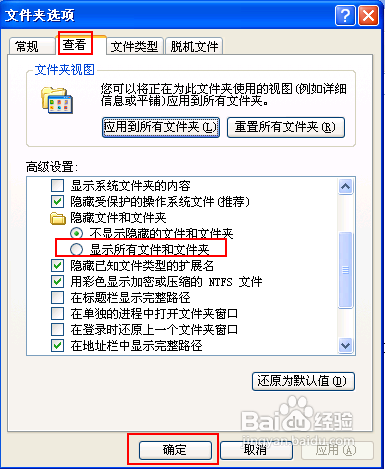
然后找到大势至USB监控系统的安装文件夹直接删除即可(win7相同),如下图所示:

图:删除大势至USB控制系统安装文件夹(旧版路径)
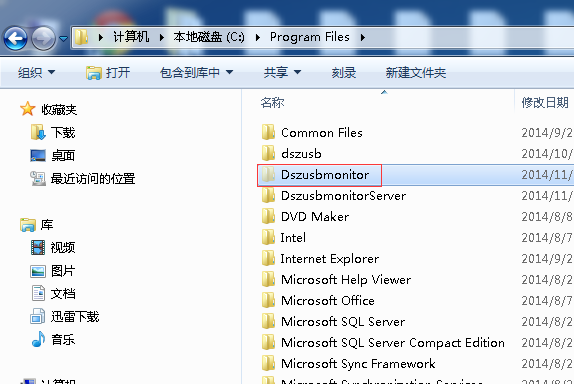
图:新版V3.1以后更改为D:\Program Files\Dszusbmonitor
2、Win7显示隐藏文件夹的方法:
在操作系统的安装目录下面,一般为C:\Windows,点击左上角的“组织”,再选择“文件夹和搜索选项”:

接下来在打开的“文件夹选项”对话框中,单击“查看”,切换到“查看”选项卡中,然后在下面的“高级设置”区域,取消“隐藏受保护的操作系统文件”前面的复选框;再选择下面的“显示隐藏的文件、文件夹和驱动器”单选项,如下图:
3、在退出软件或卸载软件之前,如果你已经选择了禁止USB存储设备选项,则你必须点击“停止控制”(注意,新版本V2.0已经没有没有“停止控制”按钮,退出或卸载软件直接点击相应的按钮即可),然后切换到最下面的“可以从电脑向U盘拷贝资料,但必须输入密码(密码为管理员密码)”这一项,这样就可以完全恢复USB存储设备的使用,就像没有装软件之前一样了(虽然这一项是必须输入密码,但是由于你关闭了软件或卸载了软件,则自然也就不用输入密码了,USB口就完全恢复到之前的样子)。
4、在安装本软件的时候,一些杀毒软件、安全防护软件会将本软件视为病毒加以拦截、破坏或误杀,从而影响本软件的功能。因此,你需要将本程序放入杀毒软件和安全软件的白名单,但是对于像“360安全卫士”这样极端的安全软件来说,即便你将我们软件加入白名单,它仍旧加以拦截和阻止。因此,我们建议用户在安装我们软件之前卸载360安全卫士或360杀毒(卸载之后,处于自我保护的客观需要,我们系统将禁止用户再次或私自安装360安全卫士、360杀毒等),而安装同类其他杀毒软件或安全防护软件。
5、程序打开后,默认已经禁用了几个可能使用存储设备的地方并已经启动了控制。你可以勾选其他功能或者取消勾选,然后点击右侧的”停止监控“(注意,新版本已经没有“停止监控”按钮,只需要切换到其他功能选项,则即时生效),并再次点击”启动控制”(注意:新版本V2.0同样也没有了“启动控制”,勾选相应功能或切换相应功能即时生效),则变更后的策略就即时生效了。
6、网络版卸载方法。客户端的卸载可以通过管理端卸载客户端,打勾选中某个或全部客户端,然后点击软件界面上的“卸载客户端”即可卸载相应客户端;管理端的卸载可以直接到安装目录(默认安装路径为C:\Windows\DszusbmonitorServer,新版本V3.1以后,默认安装路径为D:\Program Files\Dszusbmonitor)下面删除即可,如下图所示:
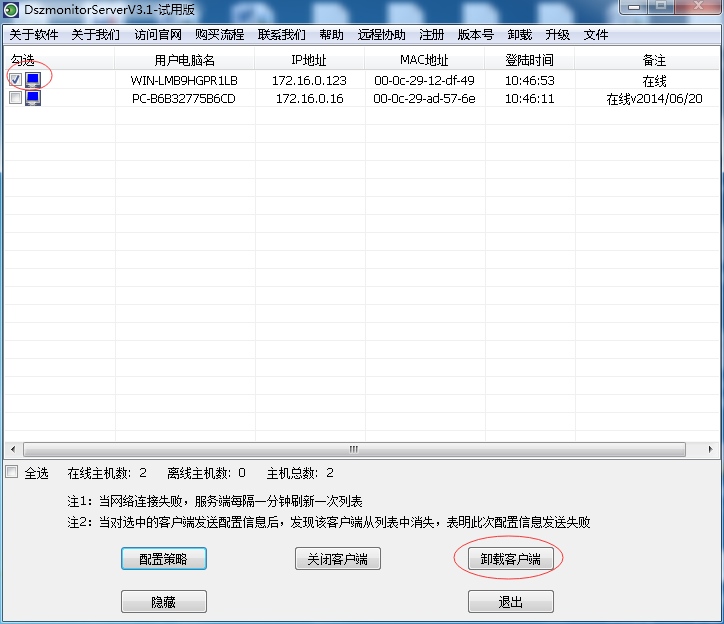
图:大势至USB端口管理软件网络版卸载客户端的方法
至此,我们就完成了大势至USB端口限制软件的安装、使用和卸载,如果您还有其他问题,可以联系我公司帮你解决。
此外,用户在使用过程中,发现了其他无法正常控制的情况,可以随时联系我公司解决,可以加技术的QQ:495042390,也可以点击软件界面上的“请求大势至公司远程协助.exe”,然后将软件生成的ID和密码告知我公司,即可为用户提供实时的“现场服务”,迅速排查各种问题,帮助用户完全实现大势至USB禁用软件的各种控制功能。如下图所示:

图:点击“请求远程协助”
告知我们软件形成的ID和密码,远程协助期间不能关闭,否则会即时中断远程协助。如下图所示:
如果有360安全卫士等软件的提醒,一定选择“允许操作”,如下图所示:
然后将此远程协助软件形成的ID和密码告知大势至公司服务人员,如下图所示:
此外,还可以访问大势至公司官网博客,我们针对用户在使用大势至电脑U口禁用软件的过程中所有可能遇到的问题都提供了详细的解决方案,可以帮助用户完全使用好大势至USB端口控制软件。详情请访问:http://blog.grablan.com/?sort=2
大势至(北京)软件工程有限公司
地址:北京海淀区中关村北大街116号北京大学科技园2号楼
邮编:100080
电话总机:010-62656060
公司传真:010-82825052
公司邮箱:grabsun@grablan.com
官方网址1:http://www.grablan.com
官方网址2:http://www.grablan.com
官方网址3:http://www.dashizhi.com(大势至的拼音)
售前咨询热线:4007-06-05-04(免长途话费,周一至周五,早9点至晚5点半)。
☎销售1:高先生:010-82825512(直拨);分机:010-62656060-602邮件:gaofei@grablan.com
☎销售2:肖女士:010-82825051(直拨);分机:010-62656060-601邮件:xiaoyao@grablan.com
☎销售3:何女士:010-82825052(直拨);分机:010-62656060-604邮件:hexiaoli@grablan.com
技术支持1:陈先生:010-82825062
技术支持2:郑先生:010-62656060-605
技术支持邮箱:tech@grablan.com
客户服务信箱:service@grablan.com
传真1:010-82825512
传真2: 010-82825062
客服 MSN:sale@grablan.com


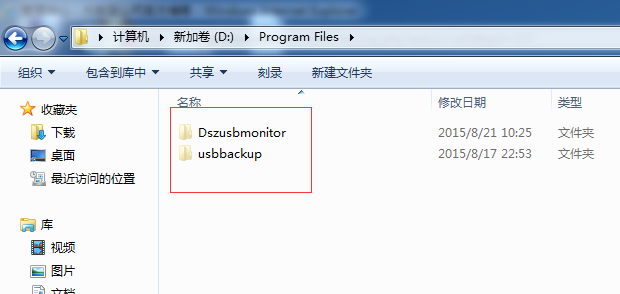


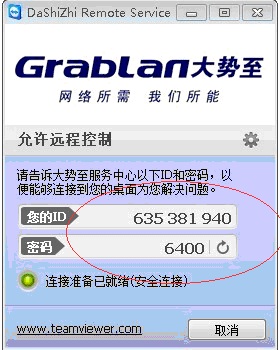

已有 0/16935 人参与